Excel : Comment convertir le nom du mois en nombre
Vous pouvez utiliser les deux formules suivantes pour convertir un nom de mois en nombre dans Excel :
Formule 1 : convertir le nom du mois en nombre sans zéros non significatifs
=MONTH(DATEVALUE(A2&1))
Cette formule particulière convertit le nom du mois dans la cellule A2 en un numéro de mois sans zéros non significatifs.
Par exemple, si la cellule A2 contient août, cette formule renverra 8 , puisque août est le huitième mois de l’année.
Formule 2 : convertir le nom du mois en nombre avec des zéros non significatifs
=TEXT(A2&1, "mm")
Cette formule particulière convertit le nom du mois dans la cellule A2 en un numéro de mois avec des zéros non significatifs.
Par exemple, si la cellule A2 contient August, cette formule renverra 08 .
Les exemples suivants montrent comment utiliser chaque formule dans la pratique.
Exemple 1 : Convertir le nom du mois en nombre sans zéros non significatifs dans Excel
Supposons que nous ayons la colonne suivante de noms de mois dans Excel :
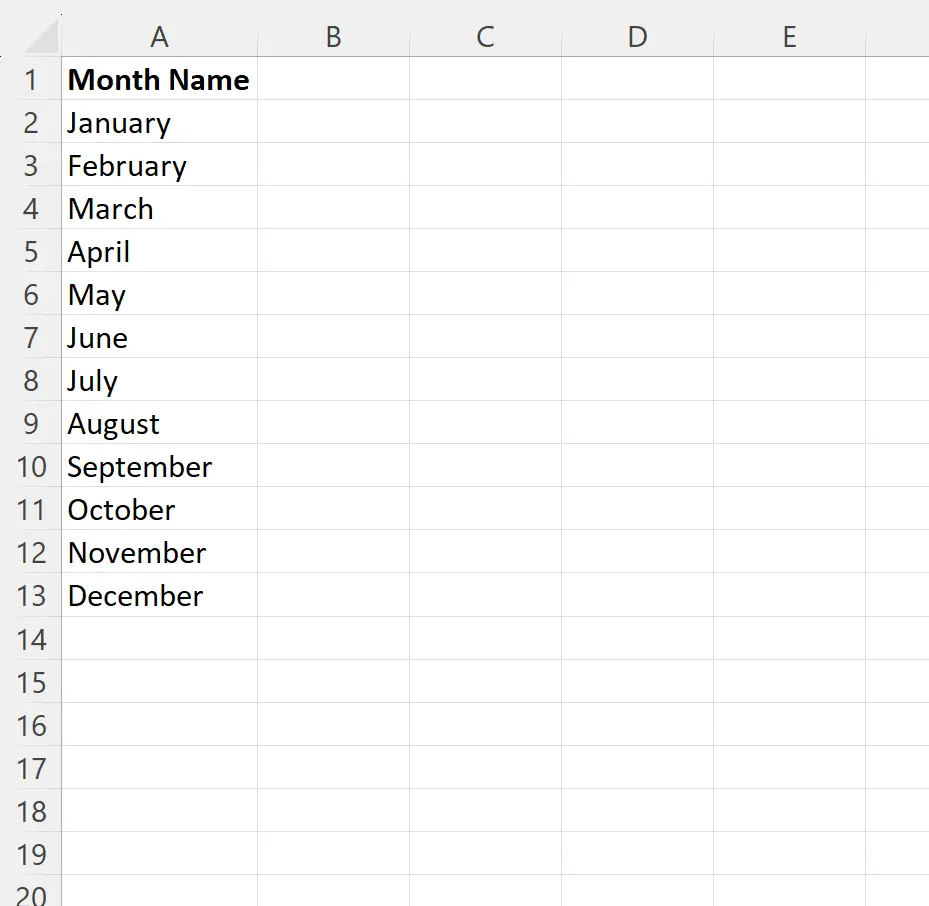
Nous pouvons taper la formule suivante dans la cellule B2 pour convertir le nom du mois dans la cellule A2 en un numéro de mois sans zéros non significatifs :
=MONTH(DATEVALUE(A2&1))
Nous pouvons ensuite faire glisser et remplir cette formule dans chaque cellule restante de la colonne B :
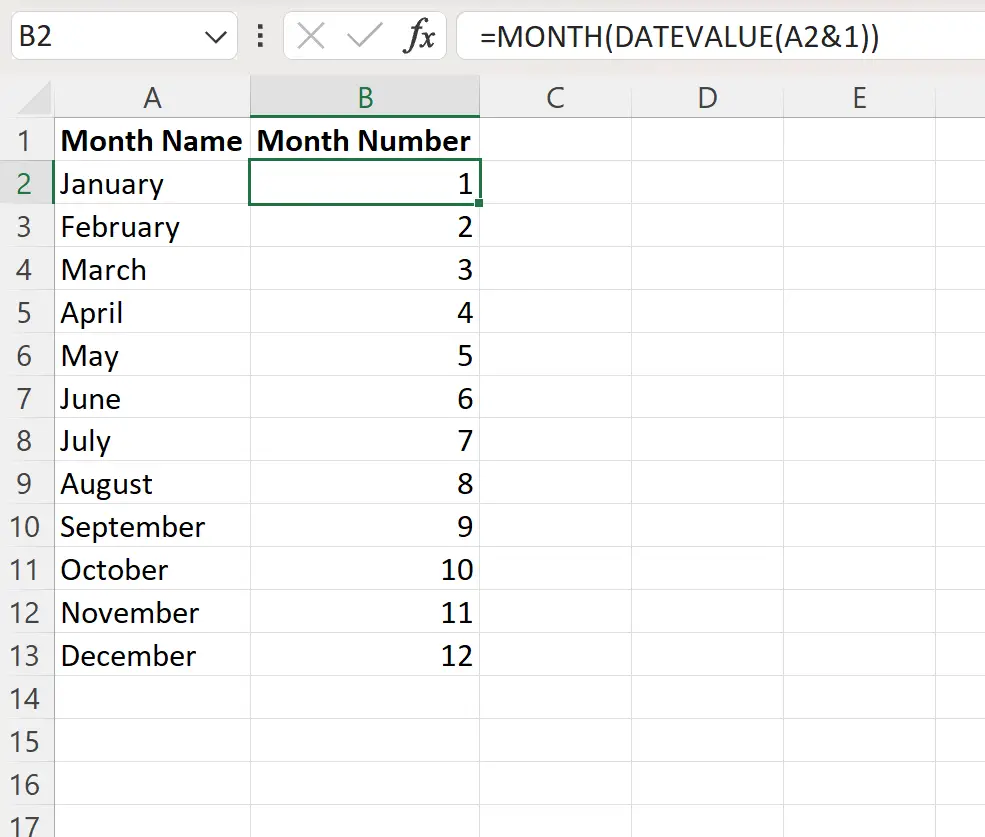
La colonne B affiche désormais le numéro du mois (sans les zéros non significatifs) pour chaque nom de mois dans la colonne A.
Remarque : Vous pouvez retrouver la documentation complète de la fonction DATEVALUE dans Excel ici .
Exemple 2 : Convertir le nom du mois en nombre avec des zéros non significatifs dans Excel
Supposons encore une fois que nous ayons la colonne suivante de noms de mois dans Excel :
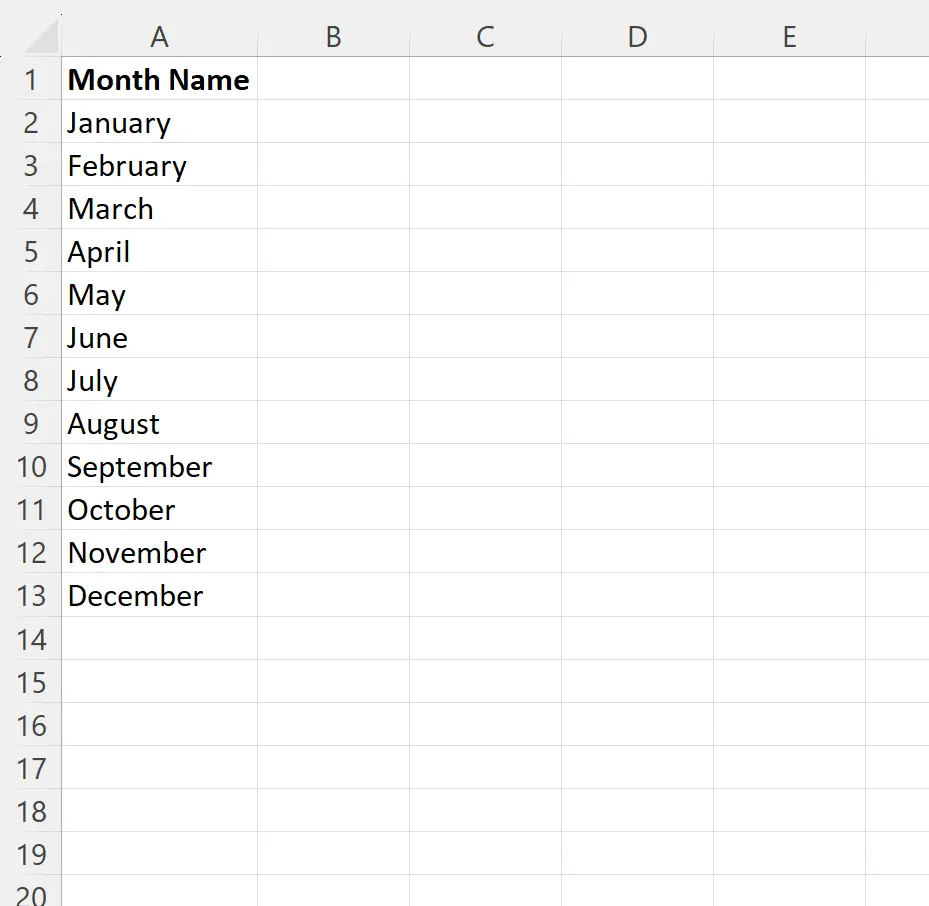
Nous pouvons taper la formule suivante dans la cellule B2 pour convertir le nom du mois dans la cellule A2 en un numéro de mois avec des zéros non significatifs :
=TEXT(A2&1, "mm")
Nous pouvons ensuite faire glisser et remplir cette formule dans chaque cellule restante de la colonne B :
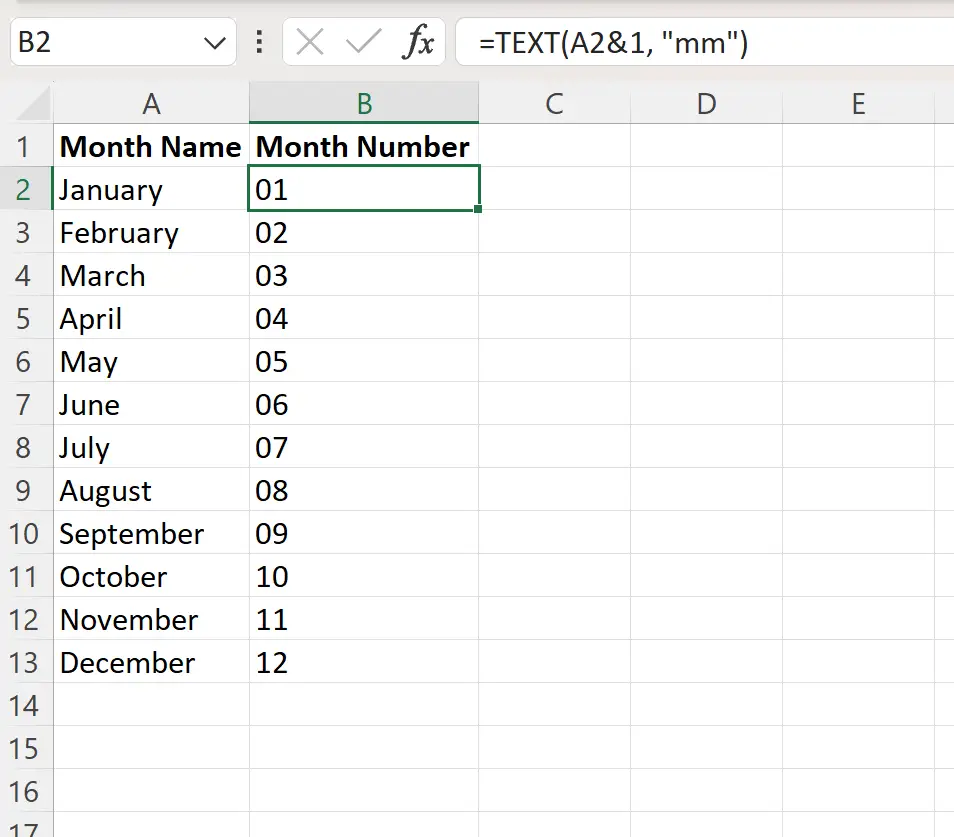
La colonne B affiche désormais le numéro du mois (avec les zéros non significatifs) pour chaque nom de mois dans la colonne A.
Ressources additionnelles
Les didacticiels suivants expliquent comment effectuer d’autres tâches courantes dans Excel :
Comment convertir des jours en mois dans Excel
Comment calculer la moyenne par mois dans Excel
Comment calculer le nombre de mois entre les dates dans Excel
